OTT Navigator 应用程序是一款流行的 IPTV 应用程序,您可以在所有基于 Android 的设备(例如 Amazon firesticks)和某些智能电视(例如三星和 LG 智能电视)上使用它。
点击下面的 URL,从 Strong IPTV 获取 OTT Navigator 的最佳 IPTV 服务。
www.strongiptv.co.uk
本文将教您如何安装 OTT Navigator IPTV 和播放列表,以便您可以使用此应用程序享受您最喜爱的 IPTV 提供商的服务。
什么是OTT Navigator IPTV播放列表应用程序
OTT Navigator 是一款适用于所有 Android 设备和许多智能电视的 IPTV 应用,可让您观看所有流格式(如 M3U、XML 和 XSPF)的 IPTV 播放列表。
OTT Navigator IPTV 应用程序将为您在观看优质电视频道时带来出色的 IPTV 体验,还允许您完全自定义和添加频道到您自己喜欢的类别。
OTT Navigator IPTV应用程序的功能
一旦您使用 OTT Navigator IPTV 应用程序,您就可以享受我们在下面提到的许多好处和功能:
- 观看直播电视。
- 最多可以同时观看 9 个流。
- 可以根据您的需要对频道重新排序。
- 可以按照上映年份、类型、国家等对电影进行分组。
- 当应用程序打开时,它会选择您正在观看的最后一个频道。
- 可以在应用程序中使用多个 EPG 源。
- 节目提醒,让您不会错过即将播出的电视节目和节目。
- 内置家长控制。
- 支持画中画 (PiP)。
好的,现在您了解了使用 OTT Navigator 的所有功能和好处,让我们看看如何在许多不同的 IPTV 设备上下载和安装 OTT Navigator。
如何在 Amazon Firestick 上安装带有 IPTV 播放列表的 OTT Navigator
如果您曾经在 Amazon firestick 上下载并安装过第三方应用程序,那么您会熟悉使用名为“Downloader”的应用程序在 firestick 上侧载 OTT Navigator 应用程序的过程。
看 如何使用 OTT Navigator 上设置的 MAC 地址播放列表
首先,您需要确保在 Firestick 设置中打开了某个设置,您可以按照以下步骤执行此操作。
首先,您需要确保在 Firestick 的开发者选项中已将“允许来自未知来源的应用程序”设置打开。
- 从 Firestick 主屏幕选择 设置 (小设置齿轮)
- 选择 我的消防电视 要么 设备
- 点击 开发者选项
- 同时打开 ADB 调试 和 来自未知来源的应用程序
- 当打开来自未知来源的应用程序时选择 打开 当您看到确认通知框时。
步骤 1. 从 Firestick 主屏幕选择 设置 (小设置齿轮)
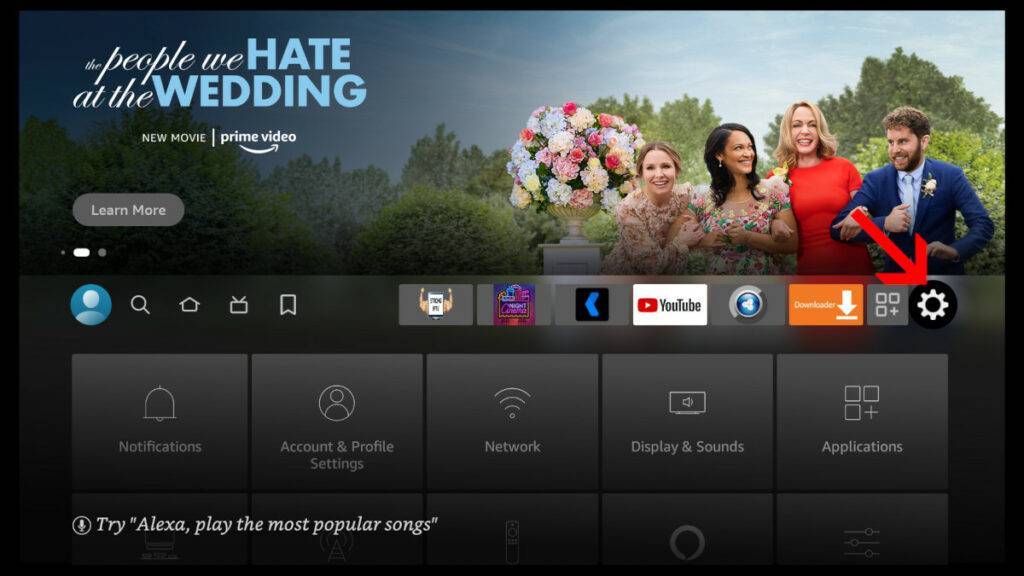
第 2 步。选择 我的消防电视 要么 设备
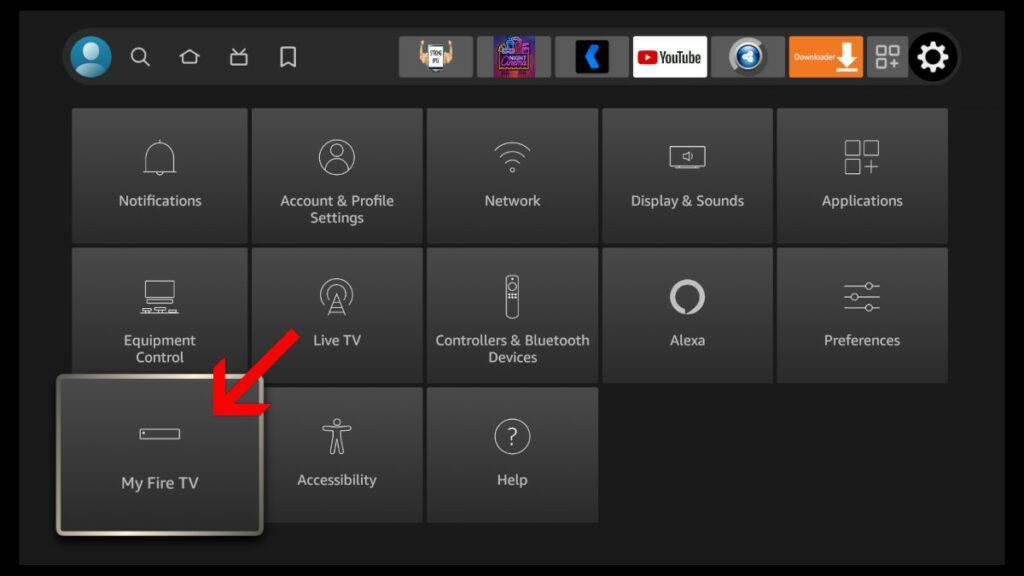
步骤 3. 点击 开发者选项
完成上述操作后,我们已经非常接近将 Firestick 越狱了,下一步是使用一个名为“Downloader”的应用程序,如果您已经安装了它,请继续下一部分,如果没有,请按照下面的操作。
- 从 Firestick 主屏幕选择 找
- 现在输入这个词 下载器 并点击橙色图标
- 选择 下载 开始下载应用程序
现在,下载器应用程序已安装,您需要进入 Firestick 上的“我的应用程序”部分,找到下载器应用程序并打开它,然后继续以下步骤。
- 打开下载器应用
- 输入此 URL 地址 然后点击“前往”
- 应用程序将开始下载,下载完成后会弹出一个弹出框
- 当你看到安装弹出窗口时,单击“安装”
- 安装完成后点击完成
- 现在删除 APK 以节省你的 Firestick 空间
- 再次点击删除
现在,您可以在 Amazon firestick 的 MyApps 部分找到 OTT Navigator IPTV 播放列表应用程序。
如何在任何 Android 设备上安装 OTT Navigator 应用程序
如果您的 Android 设备有 Google Play 商店,那么您可以按照以下步骤轻松添加此 IPTV 播放器应用:
- 在你的安卓设备上打开 Play Store
- 搜索 OTT Navigator 应用程序
- 选择下载然后安装
- 安装应用程序后,只需打开它并输入您的 IPTV 提供商详细信息
如何在智能电视上安装 OTT Navigator 应用程序(三星、LG 电视)
只有当您的智能电视内置有 Google Play 商店并运行 Android 系统时,此方法才会有效。
- 打开智能电视并进入主屏幕
- 找到 Google Play 商店并打开应用
- 搜索OTT Navigator,然后下载并安装IPTV应用播放器
- 现在打开应用程序并输入你的 IPTV 供应商的信息
如何在 PC(Windows、Mac、Linux)上安装 OTT Navigator IPTV 播放列表应用程序
使用此方法,您将需要使用所谓的 Android 模拟器,它允许您将您的 PC 用作 Android 手机,以便您可以使用任何 Android 应用程序以及玩基于 Android 的游戏。
无论您的电脑运行什么操作系统,该过程都是相同的。
- 去 BlueStacks.com 并下载并安装免费软件到您的电脑。
- 然后打开Bluestacks并输入你的Google帐户信息
- 现在打开 Google Play 商店并搜索“OTT Navigator IPTV”
- 然后下载并安装IPTV播放器应用程序
- 最后,打开 OTT Navigator 并输入您的 IPTV 提供商的 IPTV 播放列表。
使用OTT Navigator IPTV URL
如果您选择使用 stalker 配置文件设置 OTT Navigator 应用程序,那么您将需要通过 mag box 方式向您的 IPTV 供应商发送消息,以获取您需要在门户 URL 部分输入的 OTT navigator IPTV URL 地址。
OTT Navigator IPTV常见问题解答
我可以在哪里获得用于 OTT Navigator 应用程序的 IPTV 订阅?
适用于 OTT Navigator IPTV 应用的最佳 IPTV 提供商是 Strong IPTV,在所有 IPTV 提供商中,它提供最多的 IPTV 流和 VOD 内容。
还有哪些 IPTV 应用与 OTT Navigator 类似?
与 OTT Navigator IPTV 类似且同样受欢迎的其他应用程序是 IPTV Smarters、Smart IPTV 和 TiviMate。
使用 OTT Navigator 应用程序需要付费吗?
不,该应用程序可以免费下载、安装和使用,但您需要确保拥有来自 IPTV 供应商的 IPTV 订阅,才能访问所有电视频道和视频点播内容。
总结
在本文中,我们介绍了如何安装和配置 OTT Navigator IPTV 以及如何为所有不同类型的支持 IPTV 的设备添加播放列表。
我们建议您尝试一下这个 IPTV 应用,看看是否喜欢。请务必快速分享这篇文章以帮助其他 IPTV 用户。
分享到:
- 点击分享到 Facebook (在新窗口中打开) 在 Facebook 上
- 点击以打印(在新窗口中打开) 打印
- 点击通过电子邮件将链接发送给朋友(在新窗口中打开) 电子邮件
- 点击分享到 LinkedIn(在新窗口中打开) LinkedIn
- 点击分享到Reddit(在新窗口中打开) Reddit
- 点击以分享到 X(在新窗口中打开) X
- 点击分享到Tumblr(在新窗口中打开) Tumblr
- 点击分享到Pinterest(在新窗口中打开) 品趣网
- 点击分享到Pocket(在新窗口中打开) 口袋
- 点击分享到Telegram(在新窗口中打开) 电报
- 点击以共享到 Threads(在新窗口中打开) 线程
- 点击分享到WhatsApp(在新窗口中打开) WhatsApp
- 点击以在 Mastodon 上共享(在新窗口中打开) 乳齿象


